
[Полное руководство] Как восстановить данные с поврежденного телефона Android ?

«Я пользовался смартфоном каждый день, и вдруг он завис. Я подождал немного, но ничего не произошло, поэтому я нажал кнопку питания и удерживал её, пока он не выключился. Телефон стал кирпичом? Как мне восстановить данные?»
- Из Reddit
Неисправный Android телефон может стать одной из самых неприятных проблем, с которыми вы когда-либо сталкивались: устройство внезапно перестаёт включаться, бесконечно перезагружается или вообще не отвечает. Создаётся впечатление, что ваши ценные данные потеряны навсегда. К счастью, существуют эффективные способы восстановить данные с неисправного Android телефона, пока не стало слишком поздно.
Это полное руководство объясняет всё, что вам нужно знать о восстановлении данных с поврежденного Android , включая причины, по которым телефон становится неработоспособным, на какие симптомы следует обращать внимание и, самое главное, как безопасно вернуть ценные файлы. Независимо от того, повреждено ли ваше Android (мягкое или жёсткое), следующие проверенные решения помогут вам восстановить данные и даже восстановить устройство до нормального состояния.
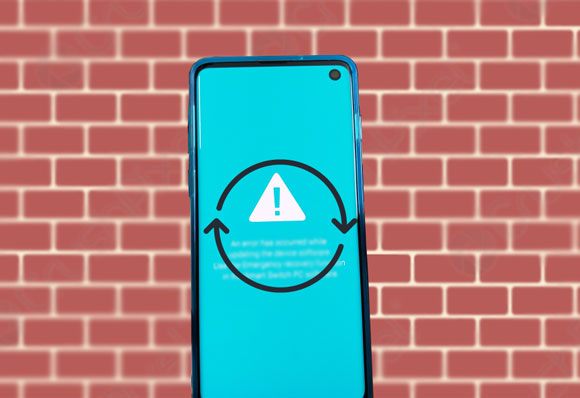
Когда речь идёт о неработающих Android устройствах, мы имеем в виду телефон, который невозможно включить. Когда телефон становится неработоспособным, основное программное обеспечение повреждается и не может управлять аппаратным обеспечением, что делает телефон бесполезным.
Существует два типа «кирпича» на устройствах Android : «мягкий кирпич» и «жесткий кирпич». «Мягкий кирпич» означает, что телефон включен, но не может выполнять другие функции. Если ваше устройство Android подверглось «мягкому кирпичу», это может:
Между тем, если ваше Android устройство подверглось жесткому блокированию, оно вообще не включится. Как правило, исправить проблему и восстановить данные с устройства Android , подвергшегося жесткому блокированию, невозможно. Однако не стоит слишком беспокоиться. Жесткое блокирование редко случается на вашем Android Android , и в большинстве случаев оно подвергается мягкому блокированию.
Множество факторов может привести к поломке Android устройства. Как правило, Android устройство становится кирпичным, когда вы пытаетесь что-то сделать с загрузчиком. Ниже приведены возможные причины поломки Android устройства:
Независимо от того, подвергнется ли ваше Android устройство программному или аппаратному «кирпичу», оно станет бесполезным и непригодным к использованию. В частности, на Android телефоне с программным «кирпичем» невозможно загрузить прошивку, он постоянно перезагружается, но не включается. Кроме того, он зависает при попытке войти в режим восстановления.
По сравнению с устройством, получившим «мягкий кирпич», устройство Android , получившее «жесткий кирпич», становится совершенно бесполезным. Однако «мягкий кирпич Android можно исправить, применив правильные решения, такие как сброс настроек к заводским, очистка раздела кэша и т. д. Мы покажем вам, как исправить «кирпич» устройства Android в части 5.

Даже если устройство, получившее «кирпич», кажется неотзывчивым, это не обязательно означает, что ваши данные потеряны навсегда. На самом деле, восстановить файлы с Android смартфона, получившего «кирпич», вполне реально с помощью подходящего инструмента.
Извлечение данных с поврежденного Android — лучший способ восстановить данные с поврежденного телефона. Более того, это приложение поможет вам восстановить работоспособность поврежденного, сбойного, зависшего или зараженного вирусом Android устройства.
Основные возможности Broken Android Data Extraction:
Как восстановить файлы с неисправных телефонов Android напрямую?
01. Установите программу на компьютер. Запустите её и выберите «Извлечение данных со сломанного телефона Android » на главной панели. Затем подключите сломанное устройство Android к компьютеру с помощью USB-кабеля.

02. Затем выберите название и модель вашего Android и нажмите «Подтвердить». Если вы не уверены в данных своего телефона, просто нажмите на значок вопросительного знака в программе, чтобы увидеть инструкции по поиску необходимой информации.

03 Затем вам будет предложено перевести ваше Android устройство в режим загрузки. Просто следуйте инструкциям на экране, чтобы перейти в этот режим. После этого программа обнаружит ваше устройство и автоматически начнёт сканирование данных на нём.
04. После сканирования выберите тип данных на левой панели для предварительного просмотра файлов. Отметьте элементы, которые хотите восстановить, и нажмите кнопку «Восстановить», чтобы начать восстановление данных с поврежденного телефона на компьютер.

После восстановления данных с вашего сломанного Android смартфона можно приступить к ремонту самого устройства. В зависимости от причины и серьёзности проблемы существует несколько проверенных способов вернуть Android к жизни. Вот несколько практических решений, которые вы можете попробовать.
Если ваше Android устройство постоянно перезагружается после прошивки кастомного ПЗУ, возможно, вы забыли очистить кэш и данные предыдущей прошивки. Чтобы очистить кэш и данные:
Шаг 1. Нажмите и удерживайте кнопки «Громкость вверх» + «Домой» + «Питание» одновременно при включении устройства.
Шаг 2. Нажмите кнопку «Уменьшение громкости», чтобы выбрать режим «Восстановление» при появлении запроса.
Шаг 3. Следуйте инструкциям на экране. Вы можете выбрать нужные параметры с помощью кнопок регулировки громкости и нажать кнопку питания для подтверждения.
Шаг 4. С помощью клавиш регулировки громкости выберите «Дополнительно» > «Очистить кэш Dalvik» и подтвердите выбор кнопкой питания. Затем вернитесь на главный экран и выберите пункт «Очистить раздел кэша».
Шаг 5. Выберите опцию «Очистить данные/Сбросить настройки» с помощью клавиш регулировки громкости, чтобы удалить все оставшиеся данные и настройки.

Шаг 6. Перезагрузите ваше Android устройство.
Во многих случаях принудительная перезагрузка может устранить временные неполадки, из-за которых ваше Android устройство перестает реагировать на запросы. Вот как это сделать:
Шаг 1. Нажмите и удерживайте кнопки «Питание» и «Уменьшение громкости» одновременно в течение 10–15 секунд (эта комбинация может незначительно отличаться в зависимости от модели телефона).

Шаг 2. Подождите, пока экран не погаснет и устройство автоматически перезагрузится.
Шаг 3. После перезагрузки телефона проверьте, может ли он нормально запуститься, не зависая в цикле загрузки.
Если ваш Android по-прежнему не включается, перейдите к следующему методу для более глубокого восстановления системы.
Загрузка телефона Android может сразу перейти в режим восстановления, особенно если возникла проблема с перепрошитой прошивкой. Таким образом, вы можете перепрошить прошивку, чтобы исправить поврежденный телефон Android . Или же вы можете восстановить стандартную прошивку при загрузке телефона в режиме загрузчика.
После установки нового ПЗУ подождите около десяти минут, так как для адаптации к новому ПЗУ требуется время.
Если ничего не помогает, попробуйте обратиться к производителю Android или в ближайшую мастерскую для профессионального ремонта. За исключением дорогостоящих услуг, это безопасно вернет ваше устройство в исходное состояние.
Узнав, как извлечь данные с заблокированных Android устройств, вы задумываетесь о том, как предотвратить блокировку своего Android устройства в будущем? Если да, ознакомьтесь со следующими советами:
Прекращение работы Android смартфона может быть стрессом, но, как видите, это не конец света. При правильном подходе можно не только восстановить данные с поврежденного Android смартфона, но и исправить основные системные проблемы.
Извлечение данных с поврежденного Android — наиболее рекомендуемый инструмент. Он не только поможет вам восстановить контакты, фотографии, видео и сообщения с поврежденного устройства Android , но и поможет устранить различные системные проблемы, такие как черный экран, сбои или зависание. Независимо от того, повреждено ли ваше устройство или оно полностью не отвечает, этот инструмент обеспечивает безопасный и эффективный способ восстановить ваш телефон и ваши данные.
Попробуйте и позвольте Broken Android Data Extraction выполнить восстановление за вас.
Статьи по теме:
6 решений, которые обязательно нужно попробовать, чтобы исправить ошибку SoftBrick Android
Как эффективно восстановить Samsung Galaxy
Как восстановить данные со сломанного телефона: решения и инструменты
7 лучших программ для ремонта Android , которые помогут решить распространенные проблемы Android

 Android Восстановление
Android Восстановление
 [Полное руководство] Как восстановить данные с поврежденного телефона Android ?
[Полное руководство] Как восстановить данные с поврежденного телефона Android ?





